아이패드용 키노트(Keynote) 어플을 이용해서 MS-Office Powerpoint를 실행, 활용하는 방법
여러분도 잘 아시겠지만 Windows 운영체제에 파워포인트가 있다면 애플의 MAC 운영체제엔 키노트가 있답니다.
보통 프리젠테이션을 진행할 경우 넷북이나 노트북에 빔프로젝터를 연결하여 사용하는 경우가 많지만
이동 편의성을 극대화 시킨 아이패드의 경우 비지니스에 활용할 수 있는 방법이 무궁무진 하다고 생각합니다.
일본의 경우 일반 기업에서는 영업에 종사하는 분들이 무거운 카달로그 대신 아이패드를 이용해서 제품을 설명하고 레스토랑에서는 아이패드가 메뉴판을 대신하며 헤어샵에서는 고객의 사진 한 장으로 가상의 헤어스타일을 연출해 주고 있다고 합니다.
제 개인적인 생각으로는 앞으로 아이패드와 같은 모바일 태블릿 PC들이 많이 개발되고 대중화 된다면 단순한 엔터테인 용도가 아닌 교육, 의료 등 등의 분야에 널리 활용될 것이라고 생각합니다.
사설이 너무 길었나요? 그럼 본격적으로 키노트 어플을 이용한 프리젠테이션 방법을 설명해 드리도록 할게요~ 출발~!
우선 완성된 키노트 프리젠테이션 시연 동영상부터 볼까요?
국내 정발시 한글화만 이루어 진다면 정말 활용도가 높은 어플임에 틀림없어 보입니다.
자! 그럼 이제 위에서 본 동영상 처럼 MS-Office를 이용해서 만든 PPT를 Keynote 어플로 실행하는 방법을 알아 볼게요. ^^ 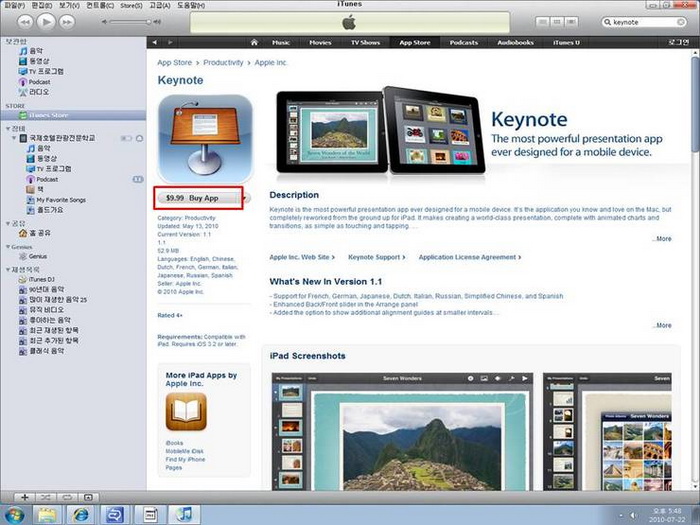
자... 아이튠즈를 실행하고 앱스토어에 들어왔습니다. 우측 상단에 "keynote"라고 입력하고 어플을 검색해 주세요~
무려 9.99달러입니다... 공짜 좋아하는 한국사람 체질에는 조금 안맞는 어플이지만... ^^
그래도 그 활용도를 생각한다면 눈 질끈 감고 지를만한 가치가 있다고 생각해요 ㅋㅋ
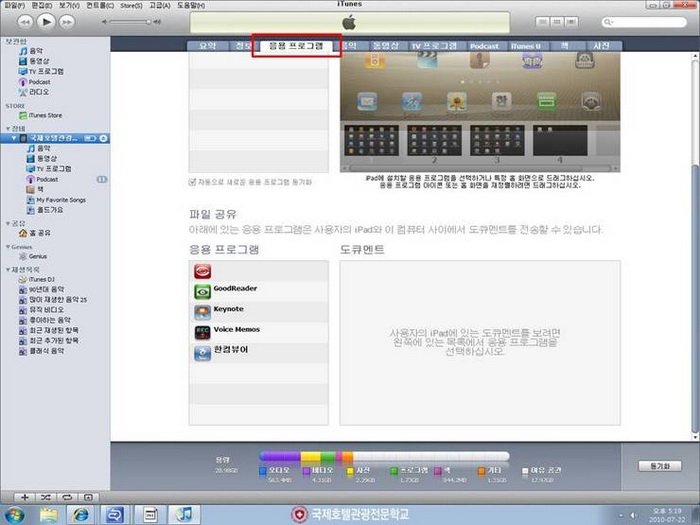
키노트 어플, 잘 설치가 되었나요?
그럼 이제 이미 작성되어 있는 파워포인트를 아이패드에 동기화 시키는 방법을 알려 드릴게요.
이 방법은 잘 모르시는 분이 많은 것 같아요. 하지만 조금만 관심을 가지고 아이튠즈를 이리저리 살펴 보면 답이 보입니다.
장비명을 클릭하면 우측에 [요약] [정보] [ 응용프로그램] 어쩌고 저쩌고 하는 탭이 나오죠?
그럼 그 중 [응용프로그램] 탭을 클릭하면 상단의 그림과 같이 화면이 바뀌고 조금 더 아래로 내려 오면
도큐멘트를 동기화 할 수 있는 어플의 목록들이 쫙~ 뜹니다.
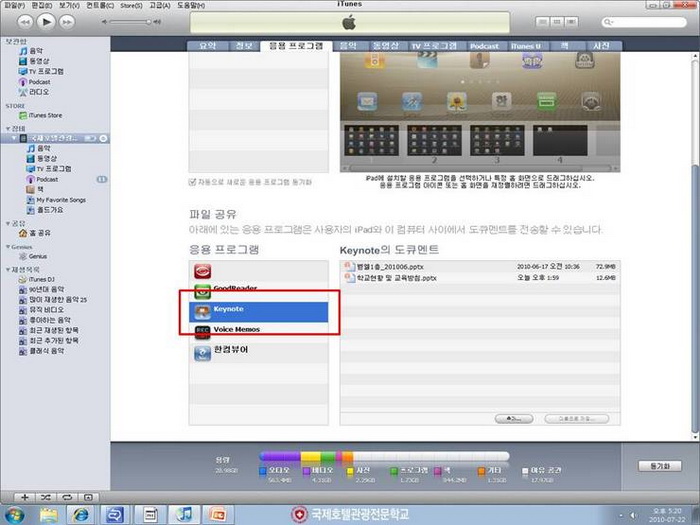
도큐멘트를 동기화 할 수 있는 응용 프로그램들이 보이죠? 전 FastPDF, GoodReader 등의 어플을 설치해 놨습니다.
그 중 [키노트]를 클릭하면 우측에 기존 키노트에 저장이 되어 있던 PPT들의 목록이 뜹니다. 보이시죠?
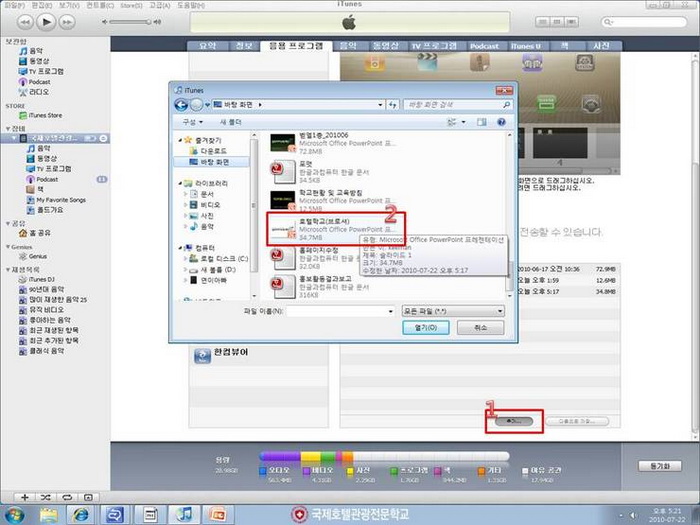
그럼 기존 PPT 목록 하단에 있는 1번 박스라고 표시된 곳에 [추가] 버튼을 클릭하면 창이 뜨고
동기화 하고자 하는 PPT 파일(저의 경우 2번 박스의 호텔학교 브로셔라는 파일입니다)을 선택하고 열기를 클릭하면 됩니다. 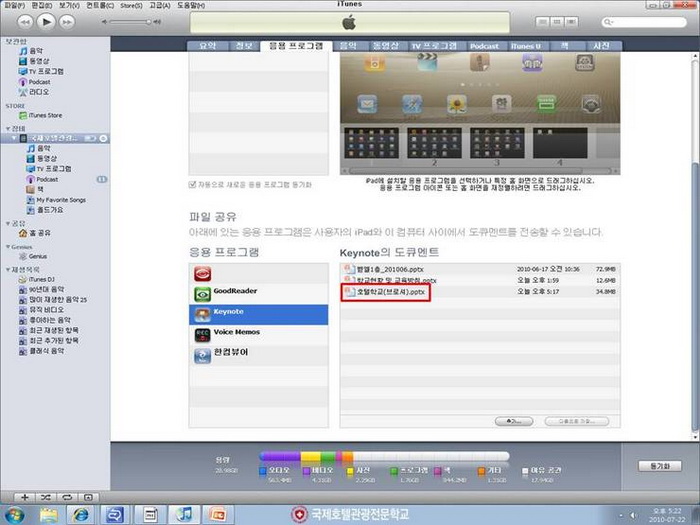
자... 보이시죠? 호텔학교(브로셔)라는 파일이 동기화 되어 들어가 있습니다.
그럼 이제 사전 작업은 모두 마쳤으니 USB 연결잭을 제거하고 아이패드 초기화면으로 돌아가 볼까요?
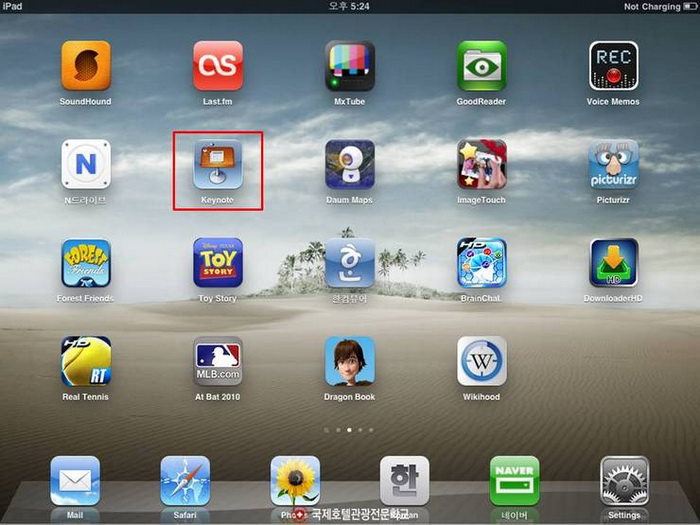
호텔리더의 아이패드 화면입니다. 뭐 볼건 없죠? ㅋㅋㅋ
그럼 Keynote 어플을 실행해 주세요~
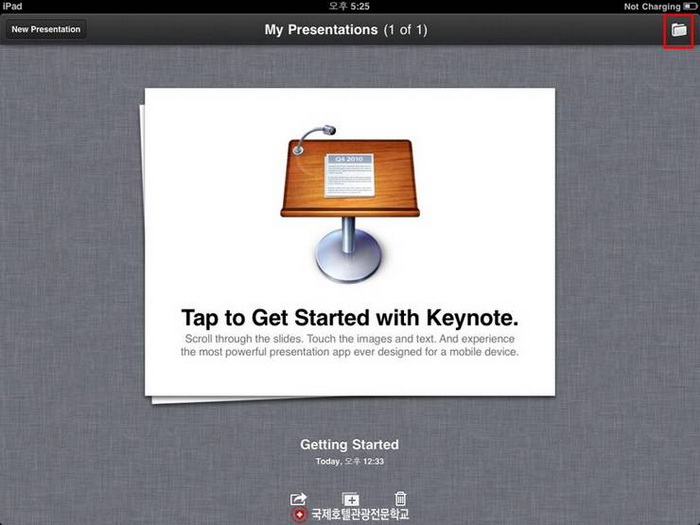
키노트 어플 실행시 초기화면입니다.
기존에 이미 만들어져 있는 키노트 설명서라고 생각하시면 됩니다.
설명이 매우 부실해서 여러분이 직접 만져보고 익히는 것이 더 빠르지 않을까 생각되네요. ㅜㅜ
그럼 아까 동기화 시켰던 PPT 파일을 Importing 하는 과정을 설명 드릴게요.
위 그림처럼 우측 상단에 [폴더] 모양의 버튼이 보이시죠? 그걸 살포시 탭핑 해주세요. ^^
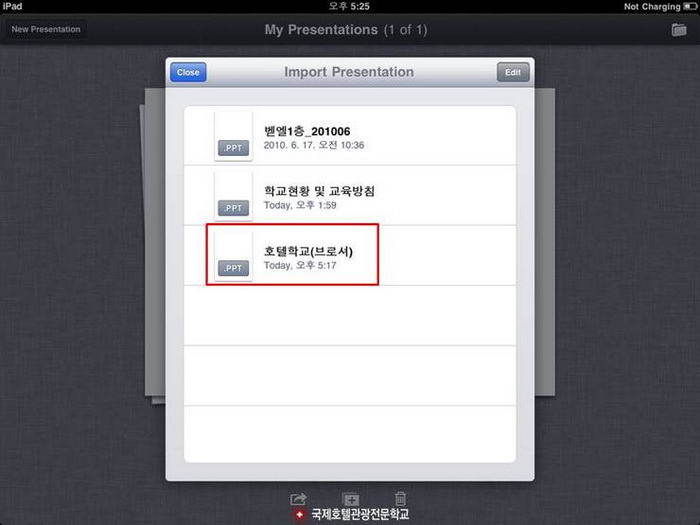
그럼 위와 같은 창이 뜨고 Importing 할 파일을 선택하라고 주문을 합니다.
호텔학교(브로셔)를 탭핑합니다.
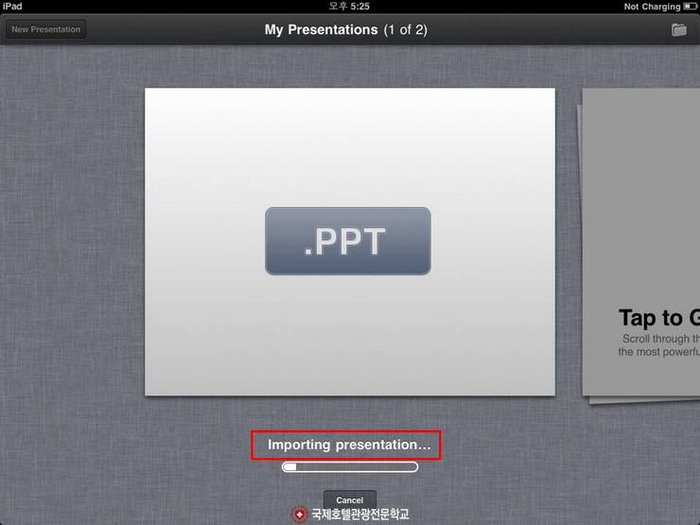
그럼 프리젠테이션을 Importing 하게 됩니다. 시간은 용량에 따라 차이가 있지만 그다지 오래 걸리지 않습니다.
일반 중급 수준의 노트북으로 파워포인트 실행하는데 걸리는 시간 정도???
그런데 이 Importing 과정은 단순히 파일을 로딩하는 과정이 아닙니다.
MS-Office로 작성된 PPT를 키노트에서 활용할 수 있도록 컨버트 해주는 일련의 과정이라고 볼 수 있죠.
아래 그림을 보시면 이해가 되실거에요. ^^
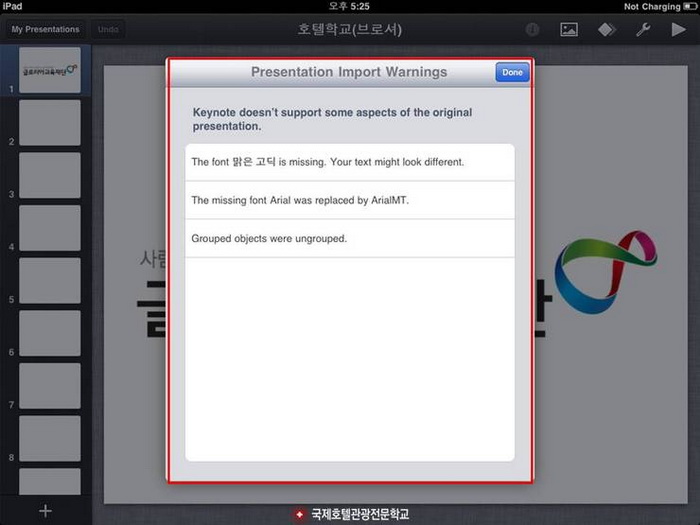
보이시죠? 프리젠테이션 임포트 워닝이 떴습니다. 일종의 경고문이지만 쫄지 마시구요! ㅎㅎ
말 그대로 키노트용 피피티로 변환하는 과정에서 호환되지 않는 부분들에 대해서 약간의 변경을 했다는 일종의 결과보고입니다.
맑은 고딕체가 없어서 기존 PPT와 글씨체와 조금 다르게 보일 수 있다는 내용과
Arial 폰트가 ArialMT로 교체되었다는 것, 기존에 그룹화된 도형이나 그림이 그룹해제 되었다는 내용입니다.
글씨체 호환이 되지 않아 거의 매번 글씨체가 바뀌기는 하지만 프리젠테이션에 전혀 문제 없으니 너무 걱정마세요. ^^
자~!!! 이제 모든 작업이 끝났습니다.
키노트를 이용해서 준비된 자료를 실행하고 프리젠테이션만 하면 되겠네요!
설명이 조금 복잡하고 길게 늘어진 느낌이 있지만 실제로 해보시면 매우 간단합니다.
아마 초등학교 3학년 이상(?)이면 가능하지 않을까 싶습니다. ㅋㅋㅋ
실제 아이패드 주요 사용연령이 평균 18세~34세라고 하니 뭐 걱정은 없겠죠?
출처 : https://blog.naver.com/hotelleader/100109686768




